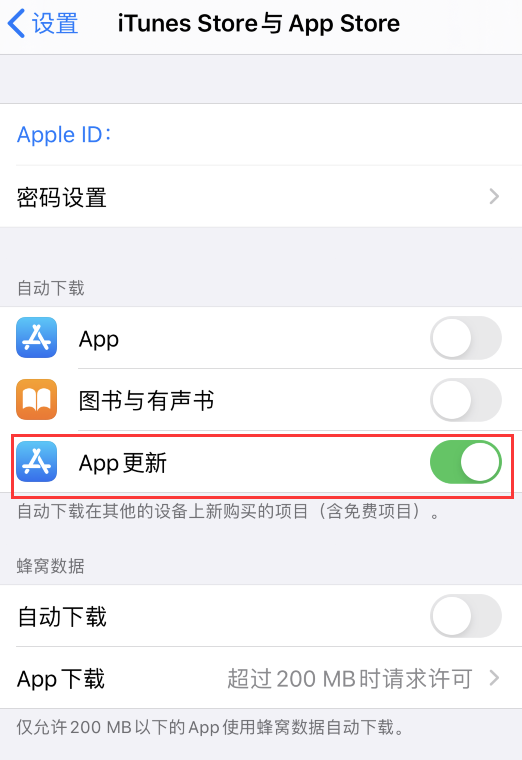经常有小伙伴吐槽,在 App Store 下载应用时每次都要输入密码,其实都是可以按自己的使用习惯来进行设置的,大家可以参考如下信息:
在设置之前,请确保 App Store 可以正常使用网络,请前往 iPhone “设置”-“无线局域网”-“使用无线局域网与蜂窝网络的 App”,为 “App Store”开启允许访问“WLAN 与蜂窝网络”。
如果您在设置后仍然无法正常下载应用,一直转圈圈,建议检查当前网络环境是否正常。
免密码下载免费应用:
您可以设置在 App Store 下载免费应用时不需要输入密码,下载付费应用才需要输入:
1.打开 iPhone “设置”-“iTunes Store 与 App Store”-“密码设置”:
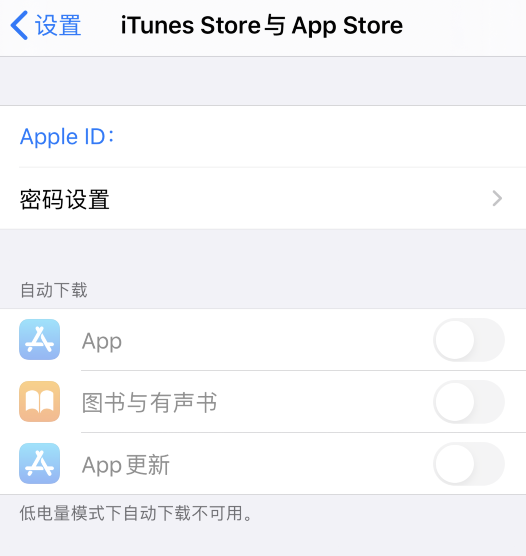
2.在此界面中,将免费下载“需要密码”进行关闭即可。
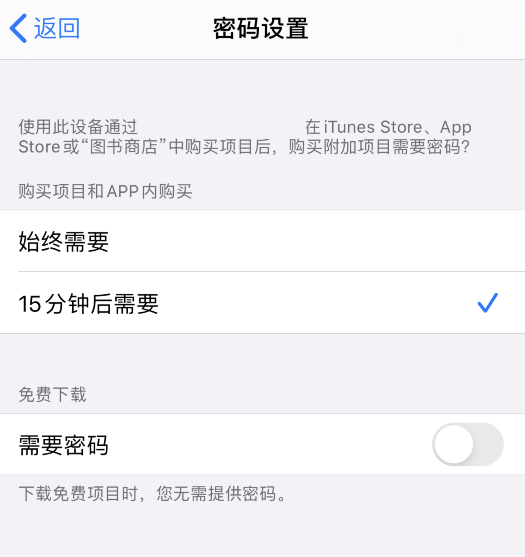
通过面容 ID 或触控 ID 进行验证:
您可以在下载应用时,直接使用面容 ID 或触控 ID 代替密码通过验证:
打开 iPhone “设置”-“面容 ID/触控 ID 与密码”,根据提示输入您的锁屏密码,然后开启 “iTunes Store 与 App Store” 即可。
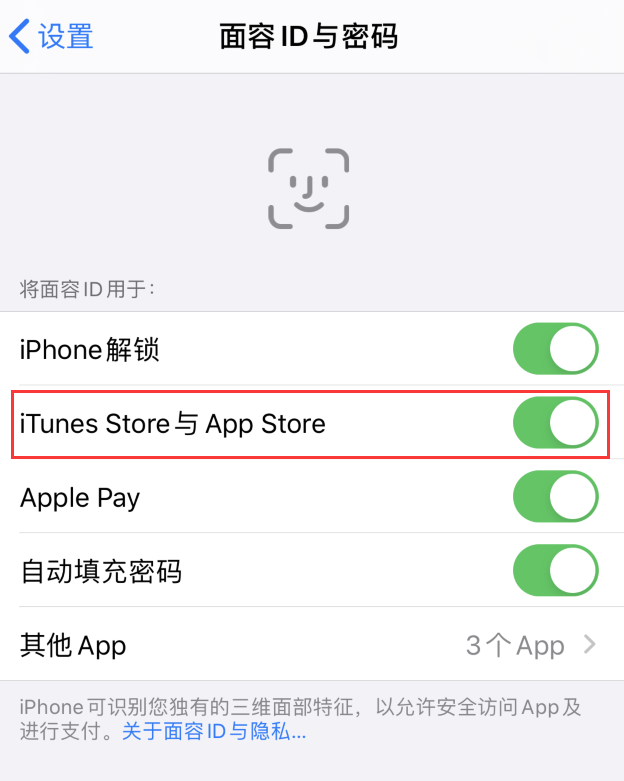
需要注意的是,开启该设置之后,下载免费或付费应用都可以直接通过面容 ID/触控 ID 进行验证后再下载,将不会显示“密码设置”界面。
开启自动更新应用:
在打开 App Store 更新应用时,如果点击全部更新,可能需要您输入 Apple ID 的密码。如果您不想手动一个一个更新,又希望应用保持在最新状态,可以开启自动更新:
打开 iPhone “设置”-“iTunes Store 与 App Store”,在自动下载中开启“App 更新”即可。